Hur ansluter jag högtalare till min bärbara dator?

Varje ägare av bärbar dator tänker på möjligheten att ansluta högtalare. Ibland ligger orsaken i den låga kvaliteten på de inbyggda högtalarna, och i vissa fall vill man bara lyssna på musik på mer kraftfull utrustning. Du kan använda enkla trådbundna högtalare eller trådlösa högtalare som ansluter med Bluetooth. Att använda högtalarsystemet är väldigt enkelt - följ bara instruktionerna när du ansluter.

Instruktioner för USB-anslutning
Enkelt och snabbt kan du ansluta högtalarna till din bärbara dator via en sladd. Du kan använda en vanlig bärbar modell eller ett stationärt system från musikcentret. Allt beror på personliga preferenser.
Vanligtvis används en uppsättning högtalare som ansluts via en USB-port eller ett 3,5 mm ljudjack.

Detaljerade anslutningsinstruktioner består av en sekvens av steg.
- Välj rätt modell för laptophögtalare.
- Placera externa högtalare i arbetsytan. De flesta högtalarna är märkta med L och R på undersidan eller baksidan. Du måste installera enheter enligt dessa inskriptioner. Om systemet har en separat subwoofer, installeras den vanligtvis bakom en bärbar dator eller till och med på golvet. Det är viktigt att se till att alla ledningar är bekvämt och säkert placerade.
- Sänk volymen på högtalarna. Detta innebär vanligtvis att man vrider på justeringshjulet på huvudenheten från satsen. Regulatorn vrids helt åt vänster eller nedåt.
- Klicka med musen på ljudbeteckningen längst ner på snabbåtkomstpanelen, som finns i skrivbordets högra hörn. Ställ in den bärbara datorns volym till cirka 75 %.
- Klicka på "Mixer". Använd ett objekt som är signerat "Bilagor". Justera det extra reglaget till cirka 75 % också.
- Anslut högtalarkabeln till lämplig port på den bärbara datorn. I det här fallet måste gadgeten vara påslagen. Om du behöver en 3,5 mm-ingång bör du leta efter den på sidopanelen. Det runda hålet är markerat med en hörlurs- eller högtalarikon. Ingången bredvid som mikrofonen dras används inte för att ansluta externa högtalare. Om du ansluter en kontakt till detta uttag kommer det inte att höras något ljud. När den är ansluten till USB-porten kan drivrutinerna börja installeras. Denna process körs ibland automatiskt och kräver i vissa fall användarens direkta medverkan. Om systemet kräver att du sätter i en skiva, används den som medföljde högtalarna. Därefter måste du följa instruktionerna. Efter installation av drivrutinerna kan den bärbara datorn kräva en omstart.
- Slå på högtalarna med knappen på fodralet. Ibland kombineras det med en volymkontroll. Det är värt att notera att om högtalarna har en strömkabel, bör du först ansluta dem till elnätet.
- Spela vilken fil som helst. Det kan vara musik, video eller film. Formatet spelar ingen roll.
- Vrid långsamt på volymkontrollen på högtalarna. Så du kan ställa in en bekväm indikator. Det är värt att snurra hjulet försiktigt för att inte omedelbart använda högtalarna med full effekt.

Sådana enkla manipulationer tillåter användning av högtalare som ansluter till en bärbar dator med en trådbunden metod. Du kan dra sladden var som helst, placera externa högtalare på en hylla och njuta av kvalitetsljud.
Det är viktigt att kablarna sitter fritt nära kontakterna, inte sträcks.

Det händer att det kommer ljud efter att ha anslutit högtalarna, men det kommer från de inbyggda högtalarna. I det här fallet byter du uppspelningsmetod i Windows.
- Tryck samtidigt på "Win + R"-tangenterna på tangentbordet. Den första är till vänster om vänster "Alt".
- Ett kommandotolksfönster öppnas. Det är nödvändigt att ange ordet "kontroll" i fältet och bekräfta inmatningen genom att klicka på "OK".
- Fönstret "Kontrollpanelen" visas på den bärbara datorns skärm. Därefter måste du välja "Stora ikoner" i visningsmenyn. Den ligger uppe till höger. Direkt på "Aktivitetsfältet" ska klicka på ikonen märkt "Ljud".
- Klicka på fliken "Uppspelning". Därefter måste du välja "Högtalare" och klicka på alternativet "Standard". För att bekräfta åtgärder, använd "OK"-knappen.
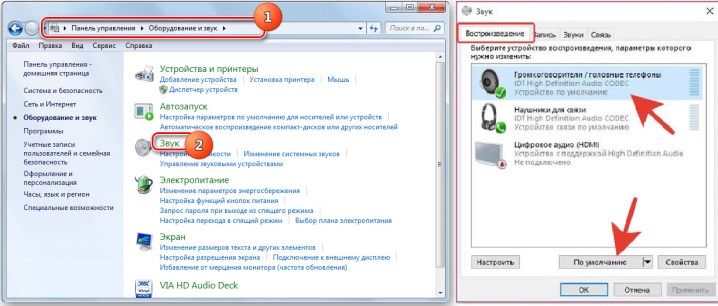
Denna enkla inställning gör att systemet kan mata ut ljud till externa högtalare som standard. Om högtalarna i framtiden inte längre kommer att användas, bör du stänga av dem och även byta sätt för ljudåtergivning. Efter inställningen slår du på musikfilen igen och justerar volymen.
Metoden för att växla uppspelning beror inte på vilken kontakt högtalarna är anslutna till.
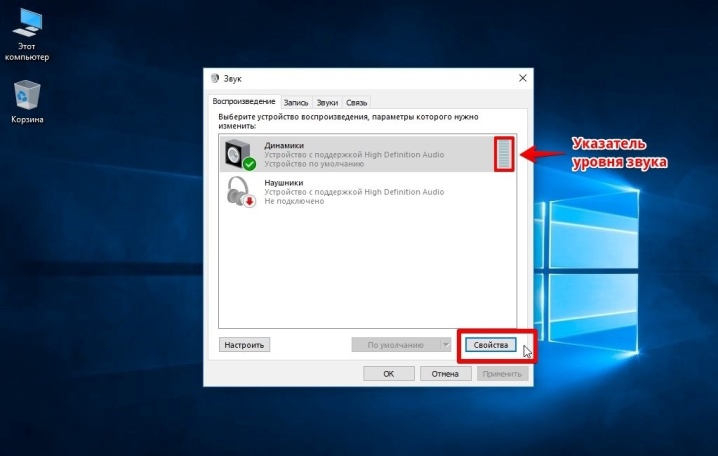
Det finns externa högtalare som ansluts exklusivt till USB-porten. I det här fallet är det viktigt att använda rätt kontakttyp. Dessutom kommer en sådan kolumn inte att fungera utan en förare. Vanligtvis är modellerna inte anslutna till elnätet. De har tillräckligt med ström som de får från en bärbar dator.

Ibland är det omöjligt att ansluta kringutrustning direkt till den bärbara datorn med en kabel. En adapter måste användas i sådana fall.
- Vissa stationära högtalare har två pluggar som måste anslutas till hörlurs- respektive mikrofonuttagen. Dessutom är de flesta moderna bärbara modeller utrustade med en kombinerad kontakt.
- Det finns ingen ledig USB-port på den bärbara datorn. Detta är också ett vanligt problem i moderna bärbara datorer. I det här fallet behöver du en USB-hubb.
- Äldre bärbara datorer kan behöva ett externt ljudkort.



Hur ansluter man ordentligt via Bluetooth?
Att ansluta högtalare med kablar är inte alltid bekvämt och inte alls estetiskt tilltalande. Dessutom begränsar denna dynamik rörelse. Att använda en trådlös högtalare är mycket bekvämare. För att ansluta måste den bärbara datorn ha en extern eller intern Bluetooth-modul.

Allra i början bör du ladda musiksystemet till 100 %. Det är också viktigt att studera instruktionerna, eftersom anslutnings- och användningssättet kan variera något beroende på modell. Vanligtvis har trådlösa högtalare lysdioder. Vanligtvis blinkar indikatorn snabbt när du söker efter en enhet och parar, och efter att ha anslutit den bara tänds. Många modeller avger dessutom en ljudsignal om lyckad anslutning.

Äldre bärbara datorer har ingen intern Bluetooth-modul, så du måste dessutom installera en extern för att ansluta.
Dessutom beror detaljerna i parningen på vilket operativsystem den bärbara datorn körs under. I Windows 10 ska högtalarna vara anslutna på ett visst sätt.
- Aktivera enhetssökningsläget på de externa högtalarna.
- Slå på Bluetooth på din bärbara dator. För att göra detta, öppna "Alternativ" och hitta objektet "Enheter".
- Gå sedan till fliken "Bluetooth och andra enheter". Flytta reglaget till önskat läge för att aktivera. Efter det kommer skärmen att visa en lista över enheter som kan anslutas.
- Bluetooth kan överföra data upp till ett avstånd på 15 meter, men första gången du ansluter högtalaren bör du ställa in den på högst 1 meter: detta kommer att säkerställa en stabil signal.
- Sedan behöver du bara klicka på enheten som behöver anslutas till den bärbara datorn.
Själva ihopkopplingsprocessen är ganska enkel. Det händer att systemet ber om ett lösenord för att ansluta. I det här fallet måste du hänvisa till instruktionerna för kolumnerna. Det kommer att finnas en pinkod som måste anges. Vanligtvis krävs ett lösenord bara första gången du ansluter.
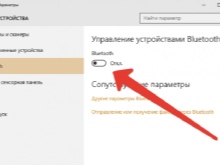
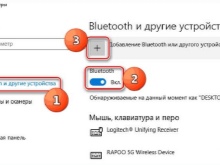

Windows 7 bärbara datorer kan också kompletteras med ett trådlöst högtalarsystem. I det nedre hörnet av facket finns en ikon som anger Bluetooth. För att aktivera, högerklicka på bilden. En snabbmeny visas där du ska välja "Anslut enhet". Alla efterföljande åtgärder skiljer sig inte från de tidigare instruktionerna.
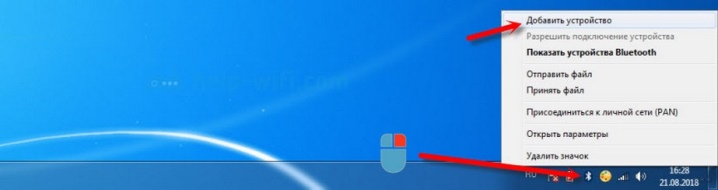
Att ansluta en liten fristående högtalare trådlöst är vanligtvis enklare än att ansluta ett helt system. I det senare fallet, se till att varje komponent har en tillräcklig laddningsnivå.
Det är värt att notera att om bara en högtalare från setet inte fungerar, kan det hända att hela systemet inte är anslutet.
Externa högtalare kanske inte stöds av det bärbara systemet.

Det händer att Bluetooth-ikonen inte visas i operativsystemet Windows 7. Det kan finnas flera anledningar, ibland läggs alternativet helt enkelt inte till i snabbåtkomstpanelen. Det händer att den trådlösa kommunikationskanalen tvångsinaktiveras på mjukvarunivå. Du kan lägga till en Bluetooth-ikon manuellt.
- Klicka på uppåtpilen som ger tillgång till snabbpanelen.
- Välj objektet "Lägg till".
- Om ett sådant objekt inte är synligt måste du gå till "Enhetshanteraren" och hitta Bluetooth där. Se till att den trådlösa länken är aktiverad.
- Om ett gult utropstecken lyser bredvid ikonen har ett fel inträffat under driften av modulen. Detta beror med största sannolikhet på föraren.
- För att installera den nödvändiga programvaran, gå till den officiella webbplatsen för bärbar datortillverkaren och ladda ner den nödvändiga filen för en specifik bärbar datormodell.
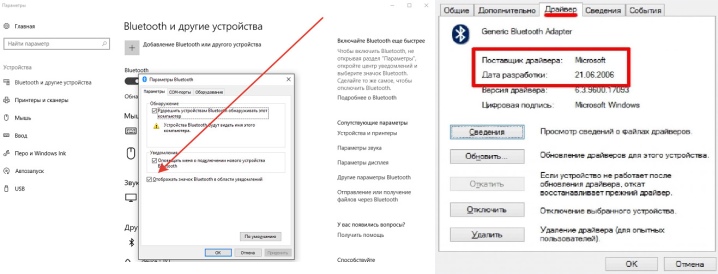
Vissa företag har en knapp för att aktivera Bluetooth direkt på tangentbordet. För att aktivera, tryck på denna tangent samtidigt med "Fn". Vanligtvis finns "Bluetooth" på "F" funktionsknappfältet. Ibland har tangentbordet en tangent som kombinerar detta alternativ och Wi-Fi. I det här fallet aktiverar inkluderingen av en kommunikationskanal automatiskt den andra.
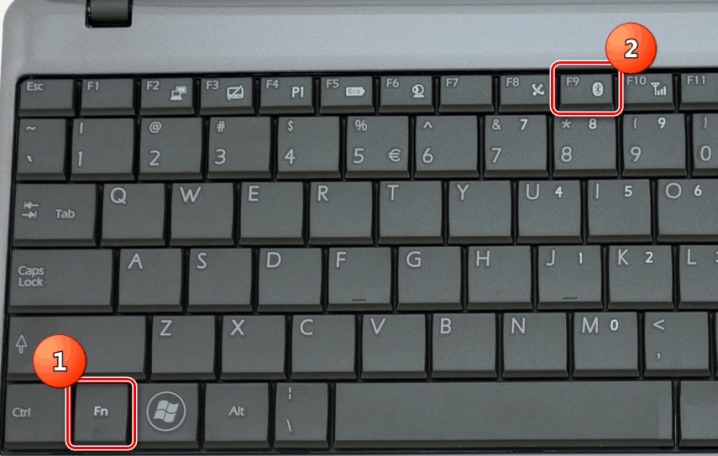
Det händer att användaren gör allt rätt, men den trådlösa högtalaren paras inte ihop med den bärbara datorn. Problemen är vanligtvis mindre och kan lösas på några minuter.
- Den bärbara datorn kanske inte ser högtalaren om sökläget inte är aktiverat på den eller om den inte är laddad till den nivå som krävs. Det är värt att prova båda alternativen ett i taget.
- Felaktig användning av Bluetooth-drivrutinen eller dess fullständiga frånvaro kan vara orsaken till att kringutrustningen inte är ansluten.
- Det händer att användaren på den bärbara datorn glömde att aktivera visningsalternativet. Med andra ord, själva den bärbara datorn blockerar anslutningen. Tillåt enhetsupptäckt och försök koppla ihop igen.
- Laptop i "Air" eller "Flight" läge. I det här fallet är alla trådlösa dataöverföringskanaler inaktiverade av systemet.

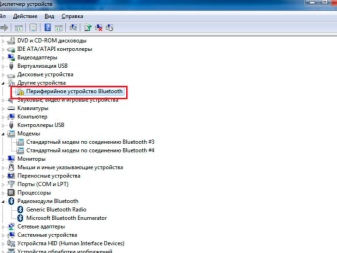
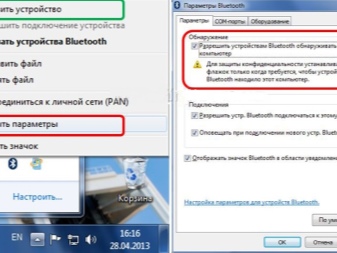
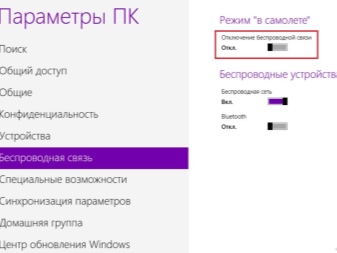
Vad händer om det inte finns något ljud?
Högtalare behövs för att förbättra ljudkvaliteten. Det händer att kringutrustningen är ansluten, men det finns inget ljud alls. När du slår på musiken och justerar volymen hörs bara tystnad. Det finns flera sätt att lösa problemet.
- Först måste du se till att kontakten på den bärbara datorn fungerar. Du kan bara koppla in dina hörlurar. Om det finns ljud i dem bör du leta efter ett problem i högtalarna eller i deras anslutningar.

- Otillräcklig batterikraft i den bärbara datorn. Ibland när batteriet är urladdat stängs all kringutrustning av för att spara energi. Anslut den bärbara datorn till elnätet och låt den laddas. Senare bör anslutningen vara framgångsrik.

- Det är möjligt att högtalarna helt enkelt är anslutna till fel kontakt. Byt port och försök att para ihop igen.

- Kanske de hörlurar som var anslutna tidigare inte togs bort från den bärbara datorn. I det här fallet kan den senare "plocka upp stafettpinnen" från högtalarna.

- I vissa fall vill systemet helt enkelt inte spela upp ljud genom externa högtalare av oförklarliga skäl. Du kan helt enkelt starta om din bärbara dator och ansluta igen.

- Ibland ligger problemet i kontrollpanelen.Se till att systemet matar ut ljud till en extern enhet. I vissa fall måste du manuellt välja kringutrustningen som ljudkälla.
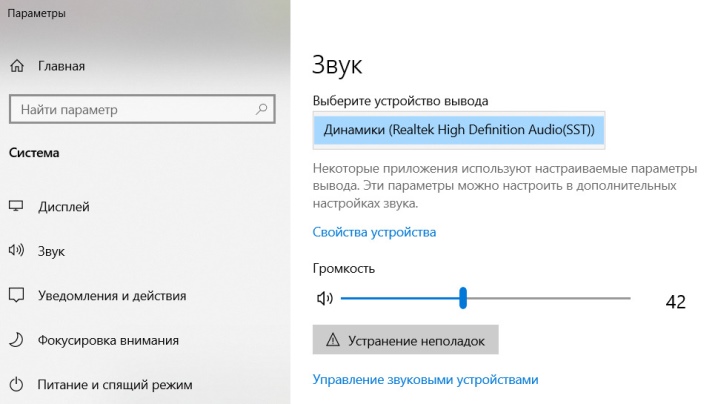
Du kan ta reda på hur du ansluter högtalare till en bärbar dator i nästa video.













Kommentaren skickades.